小白一键重装系统制作u盘pe重装win10教程
- 分类:U盘教程 回答于: 2021年11月21日 11:15:00
小白一键重装系统软件可以制作u盘pe启动盘重装系统,帮助修复电脑系统故障问题.有网友想了解该工具如何重装win10系统,下面小编就给大家演示下小白一键重装系统制作pe启动盘重装win10教程.
1.我们准备了一个8g以上的空u盘,插入u盘,下载并点击打开小白键重装系统软件,点击制作系统,再选择我们想要的win10系统,再点击开始制作。
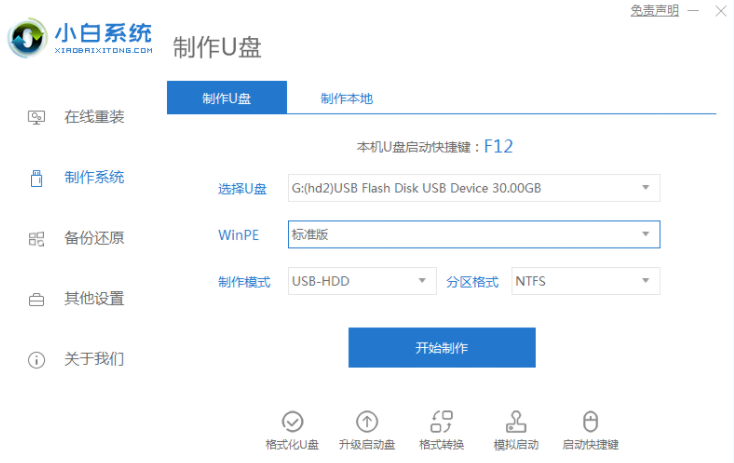
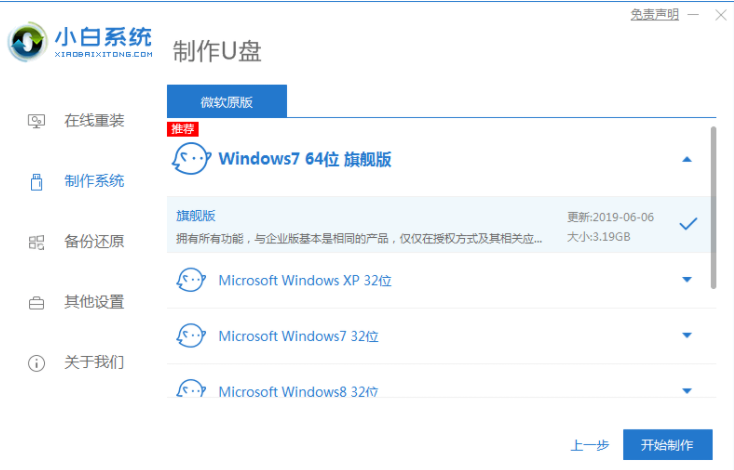
2.等待制作完成,查看热键拔出u盘。

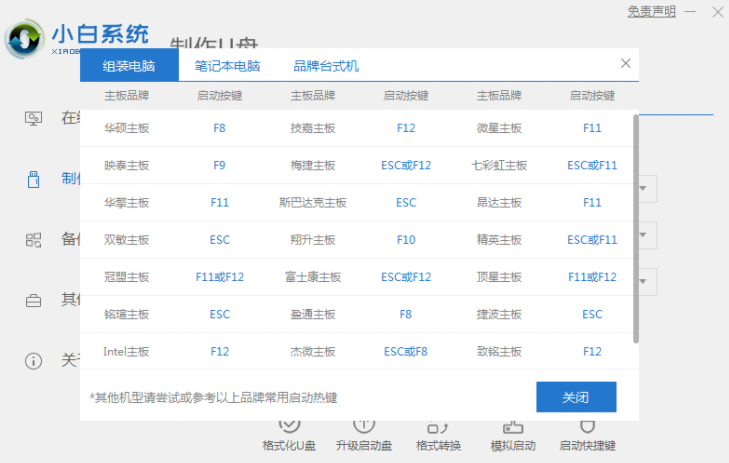
3.把u盘插入我们希望重新装入系统的计算机,选择u盘引导,然后进入pe系统。
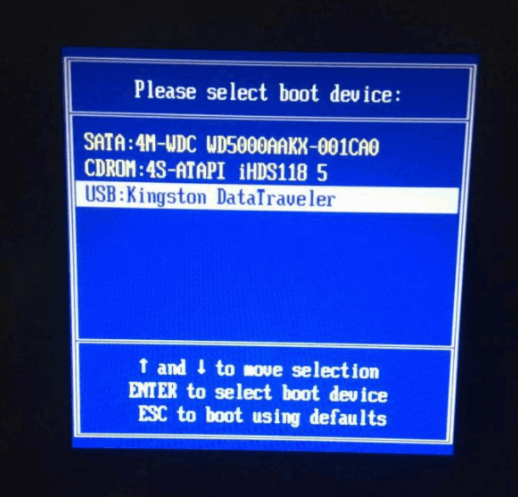
4.进入pe系统后,小白机工具会自动帮助我们重新安装到系统中,我们不需要任何操作。

5.当安装结束提示重启电脑的时候,在拔下u盘之后,请点击立即重新启动。
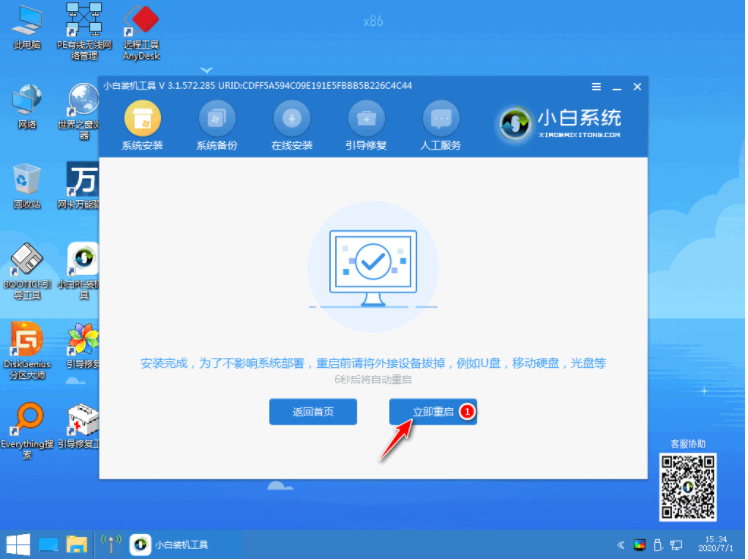
6.多次重新启动后进入系统说明我们的win10系统重装完毕了!
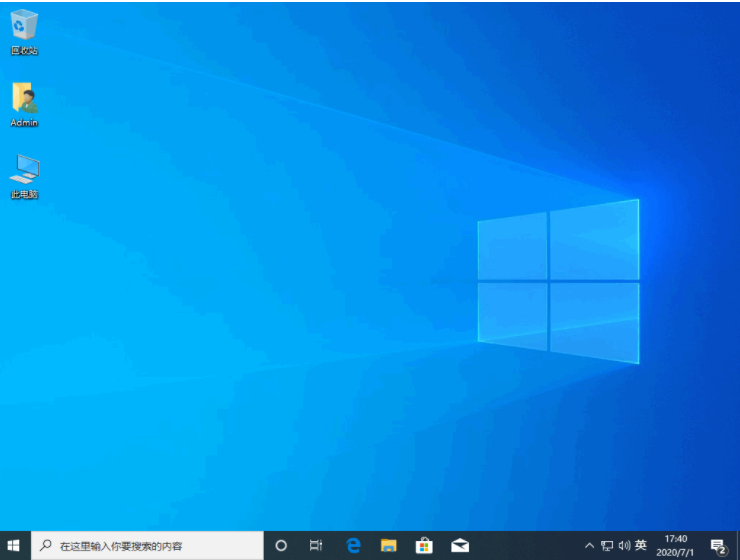
以上就是小白一键重装系统制作u盘pe重装win10教程,希望能帮助到大家。
 有用
26
有用
26


 小白系统
小白系统


 1000
1000 1000
1000 1000
1000 1000
1000 1000
1000 1000
1000 1000
1000 1000
1000 1000
1000 1000
1000猜您喜欢
- 老司机教你如何制作u盘启动盘..2019/02/15
- rog,小编教你华硕rog怎么设置U盘启动..2018/04/19
- 装机吧软件如何制作u盘启动盘教程..2022/05/01
- 大白菜u盘启动制作工具的使用..2022/09/21
- 详解笔记本启动键没反应如何解决..2021/04/30
- 如何用u盘重装系统来重装win11系统..2022/07/06
相关推荐
- 大白菜u盘启动快捷键按哪个键..2022/03/22
- u盘pe的制作方法2023/01/30
- 大白菜pe启动盘工具如何使用..2021/11/14
- 介绍u盘重装win0系统图文步骤..2021/11/03
- 大白菜u盘装系统教程图解2022/12/10
- 戴尔笔记本重装系统按f几u盘启动..2022/07/21

















